

例:取引先「あきんど商店」に掛け仕入れの記帳、買掛金の現金による支払いの記帳

メイン画面から[買掛帳]タブをクリックして、買掛帳画面を表示します。
次に、「編集・閲覧帳簿」で、記帳する取引先帳簿※(例:あきんど商店)を選択します。
※予め帳簿を作成してください。買掛帳の帳簿作成方法はこちら
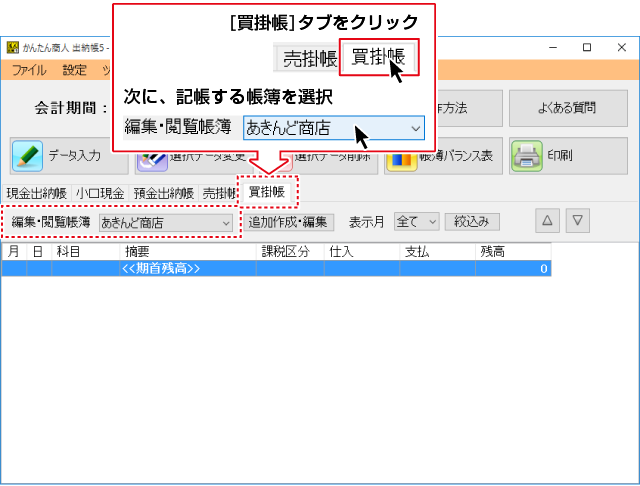
入力する帳簿が表示されましたら、![]() ボタンをクリックし、
ボタンをクリックし、
取引データ入力画面を表示します。
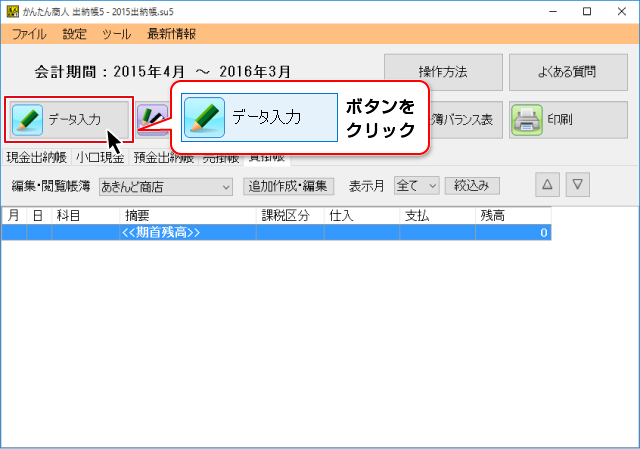
![]()
取引データ入力画面が表示されますので、
「記入例A:8/10にダンボール5000円を掛け仕入れ」のデータ入力を行います。
①各項目を入力、設定します。
②入力ボタンをクリックすると、入力したデータが帳簿に記帳されます。
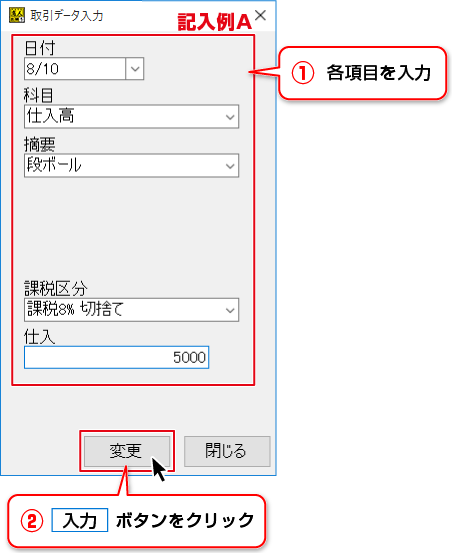
| 日付 | 日付を直接入力します。 |
|---|---|
| 科目 | 予め使用する科目を設定しておきます。科目設定の方法はこちら 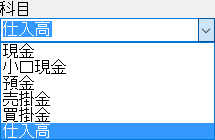 |
| 摘要 | 摘要を直接入力します。 摘要を登録している場合は、 摘要の登録方法はこちら |
| 課税区分 | 課税区分を設定します。課税区分の設定方法はこちら |
| 仕入※ | 仕入れ金額を入力します。 ※ 選択した科目によって、仕入・支払の表示が変わります。 仕入・支払の表示を設定する方法はこちら |
![]()
入力ボタンをクリック後はデータが記帳され、新規の取引データ入力画面になります。
次に、「記入例B:8/10に仕入れた段ボールの代金を9/30に現金で支払う」
場合のデータ入力例です。
①各項目を入力、設定します。
②入力ボタンをクリックすると、入力したデータが帳簿に記帳されます。
③入力が終わりましたら、閉じるボタンをクリックします。
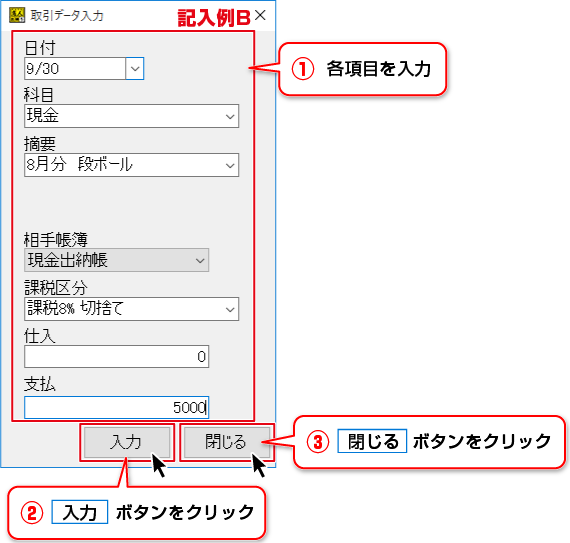
| 日付 | 日付を直接入力します。 |
|---|---|
| 科目 | 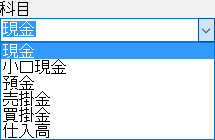 現金で支払う場合は、現金を選択、 銀行振込みの場合は、預金を選択します。 預金の場合は、予め預金帳簿(銀行・信用金庫などの口座)を作成してください。 預金出納帳の帳簿作成方法はこちら |
| 摘要 | 摘要を直接入力します。 摘要を登録している場合は、 摘要の登録方法はこちら |
| 相手帳簿 | 振込の場合は、預金出納帳の帳簿を選択します。 預金出納帳の帳簿作成方法はこちら |
| 課税区分 | 課税区分を設定します。課税区分の設定方法はこちら |
| 支払※ | 支払う金額を入力します。 ※ 選択した科目によって、仕入・支払の表示が変わります。 仕入・支払の表示を設定する方法はこちら |
![]()
買掛帳にデータが記帳されました。
データは、日付順に表示されます。
同じ日付の場合は、印刷ボタンの下にある△▽ボタンで、行の入れ替えができます。
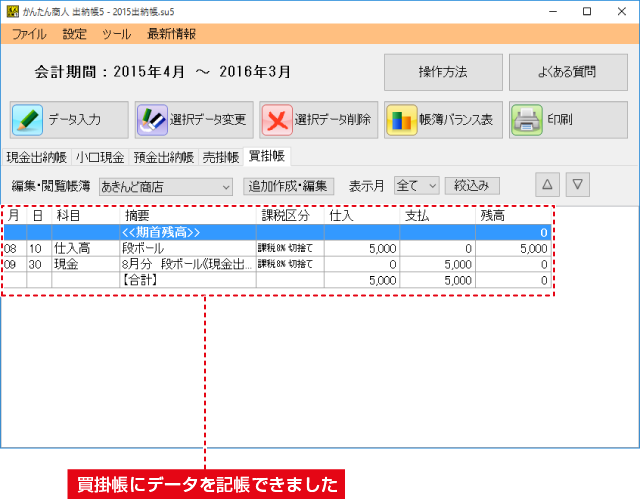

記入例A
買掛帳に仕入高として記帳した取引の金額は「残高」として表示されており、現金、預金等の別帳簿には
反映されません。
この帳簿から振り替えの記帳を行った時に反映されます。この帳簿では、残高=負債残高です。
記入例B
買掛帳の残高5,000円を現金で支払ったので、買掛帳の帳簿から5,000円減って負債残高がなくなり、
現金出納帳の帳簿で、支払った5,000円が減ります。
COPYRIGHT © DE-NET CORPORATION. ALL RIGHTS RESERVED.